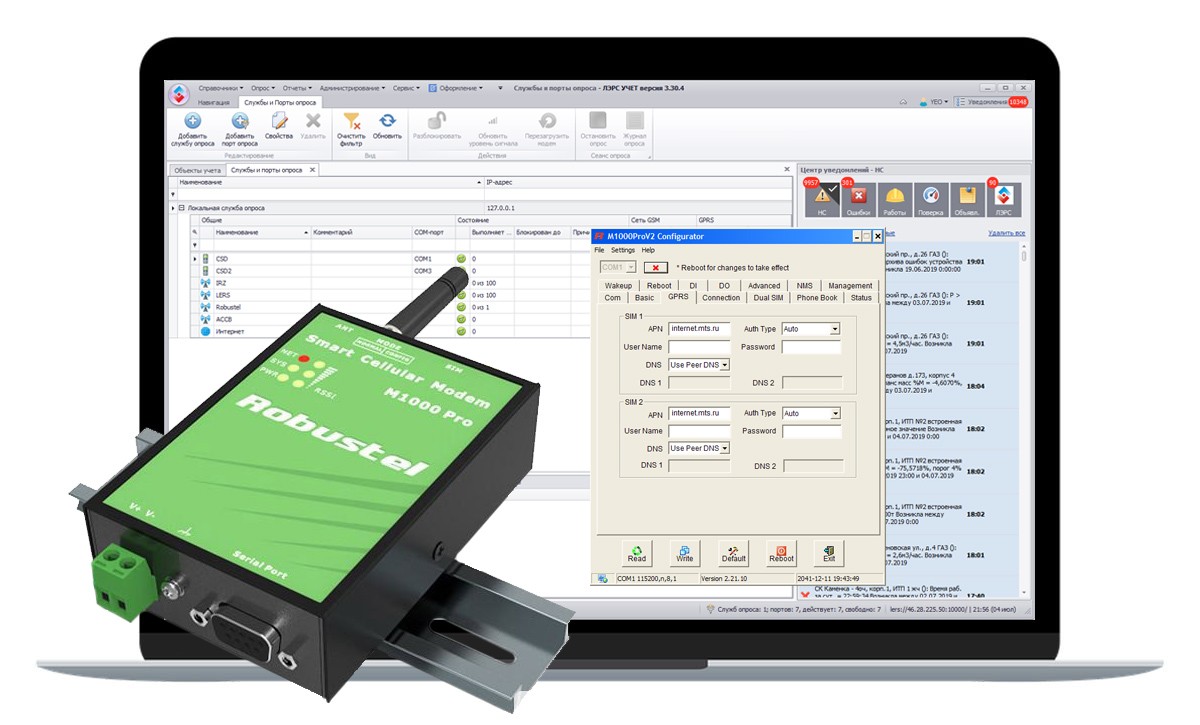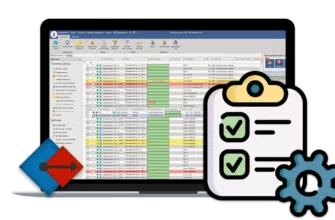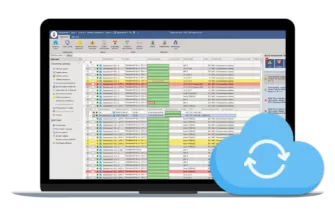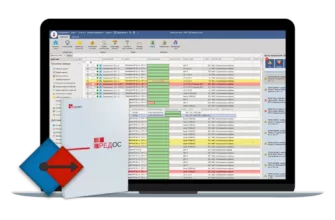Для съема данных с тепловычислителя ВКТ-7 можно использовать модемы серии Robustel M1000 Pro\ProV2\XP. Настройка модема Robustel M1000 для работы с программой ЛЭРС УЧЕТ осуществляется с помощью заводской утилиты ModemConfigurator Pro.
Для передачи данных с прибора учета по GPRS на стороне сервера ЛЭРС УЧЕТ необходим постоянный статический IP в интернете. Если Вы не уверены в том, что у Вас такой имеется, то обратитесь к вашему системному администратору или к вашему провайдеру интернета.
Подготовка модема Robustel M1000 к конфигурации
Подготовьте модем к конфигурации:
- Вставьте SIM-карту
- Подключите COM-порт модема к COM-порту ПК
- Переведите переключатель MODE в режим CONFIG
- Подайте питание
Откройте конфигуратор ModemConfigurator Pro и осуществите подключение к модему.
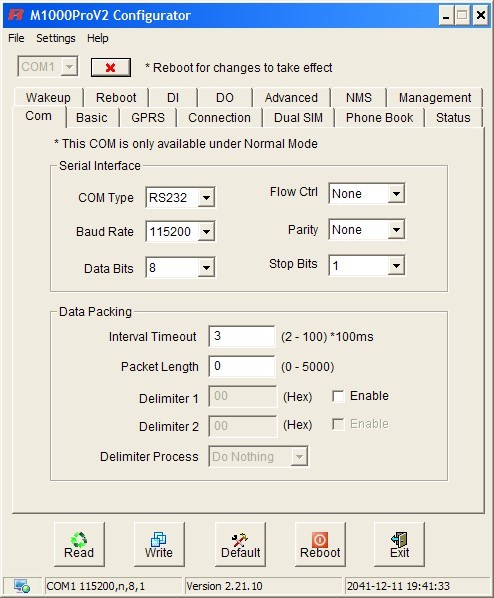
Настройте COM-порт в соответствии с настройками вычислителя тепла ВКТ-7
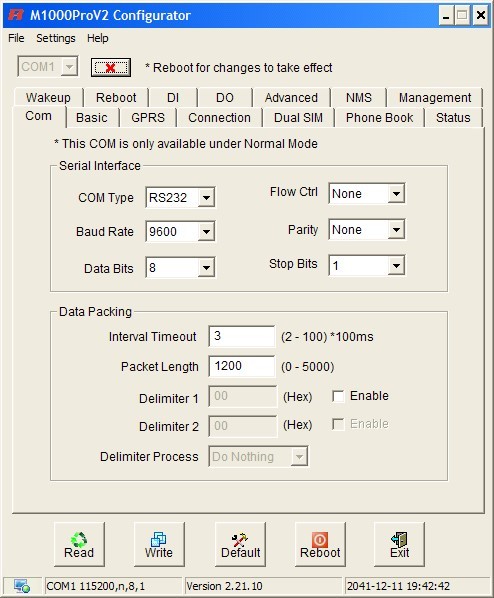
На вкладке GPRS пропишите APN и логин\пароль (при необходимости) для SIM карт
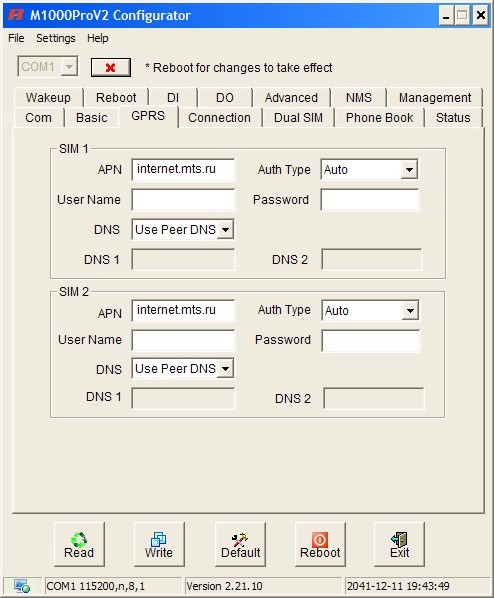
Настройка подключения модема Robustel M1000 в ЛЭРС УЧЕТ
Создадим порт опроса в программе ЛЭРС УЧЕТ. Для этого откроем в программе ЛЭРС УЧЕТ меню ОПРОС > СЛУЖБЫ И ПОРТЫ ОПРОСА
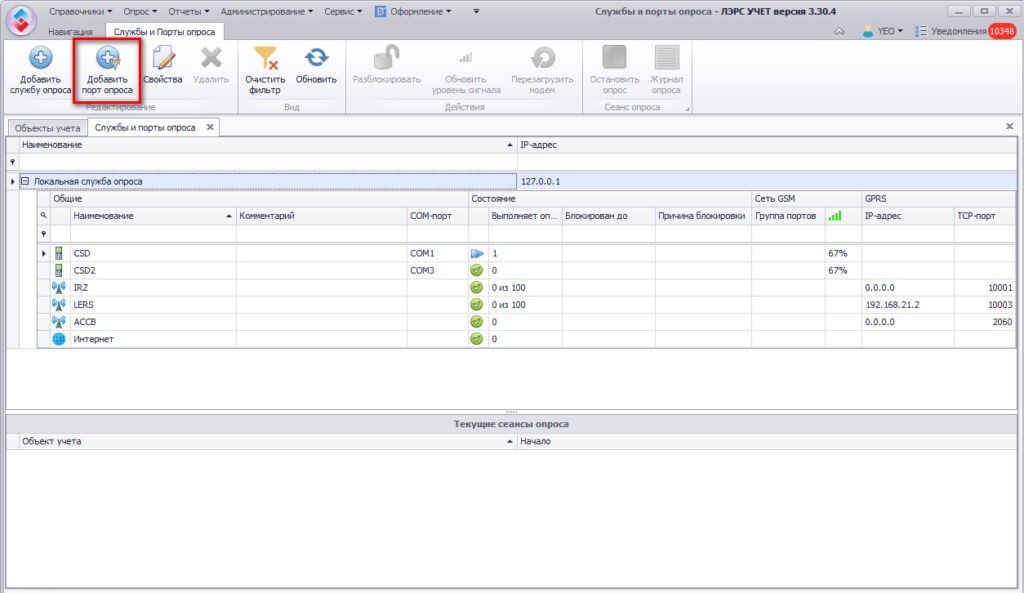
Нажмите на значок СОЗДАТЬ ПОРТ ОПРОСА. Появится окно настройки порта опроса.
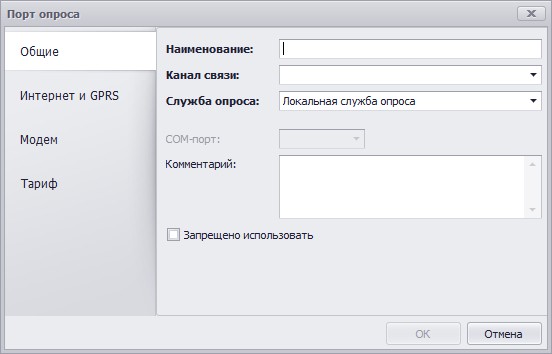
Заполните соответствующие поля и нажмите OK, например:
- Наименование порта: Robustel
- Канал связи: GPRS
- Служба опроса: Локальная служба опроса (по умолчанию)
- Ограничить количество подключений (выберите если требуется)
- Порт входящих подключений GPRS: определяется администратором из открытых на сетевом оборудовании (например, 2070 или любой другой)
- Модель модема: Robustel
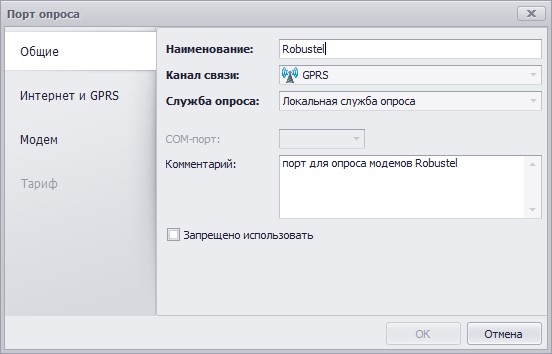
Нажмите кнопку OK, порт сохранится и отобразится в системе. Если все настройки внесены успешно, то в поле «Состояние» появится зеленая галочка, означающая готовность порта к опросу данных. Если порт не активируется, воспользуйтесь руководством ЛЭРС УЧЕТ для первоначальной настройки программы.
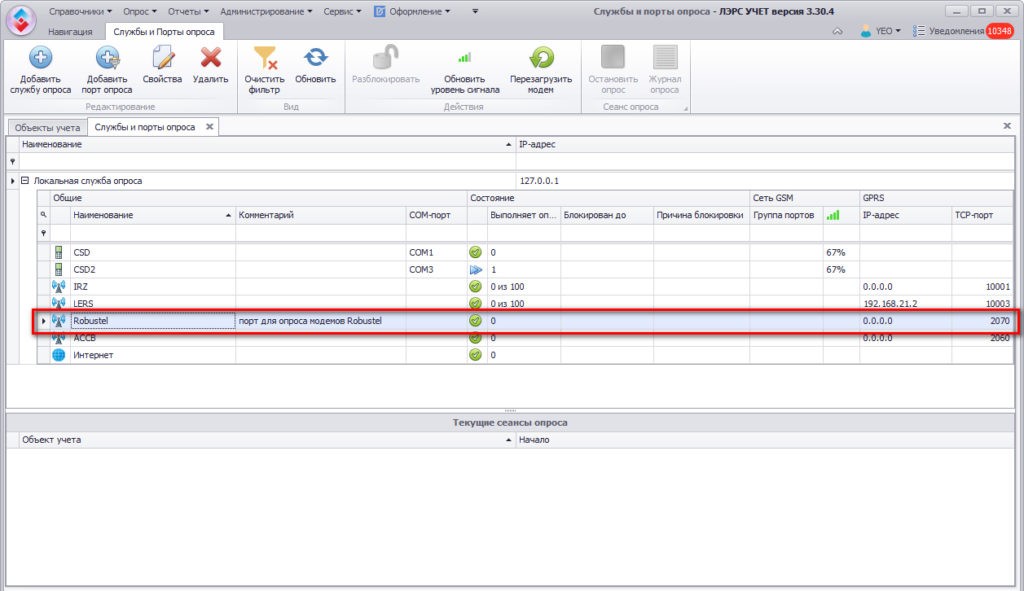
Настройка параметров GPRS связи в модемах Robustel M1000
Перейдите на вкладку Connection конфигуратора модема Robustel и заполните поля:
- Mode — TCP Client (модем работает в режиме TCP клиента)
- Address – IP адрес или доменное имя Вашего сервера
- Port – порт, указанный ранее в настройках Порта опроса
- Подсекция Connection Control управляет режимами выхода на связь модема, в данной инструкции мы будем использовать Always Online (Всегда на связи), подробнее о режимах модема вы можете прочитать в руководстве пользователя к модему Robsutel.
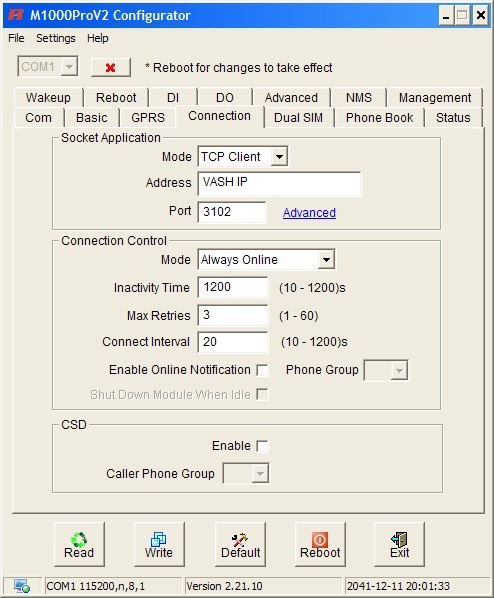
Перейдите на вкладку Advanced, установив галочку Enable, включите Custom Login и введите последние 8 цифр IMEI номера модема (указан на оборотной стороне модема)
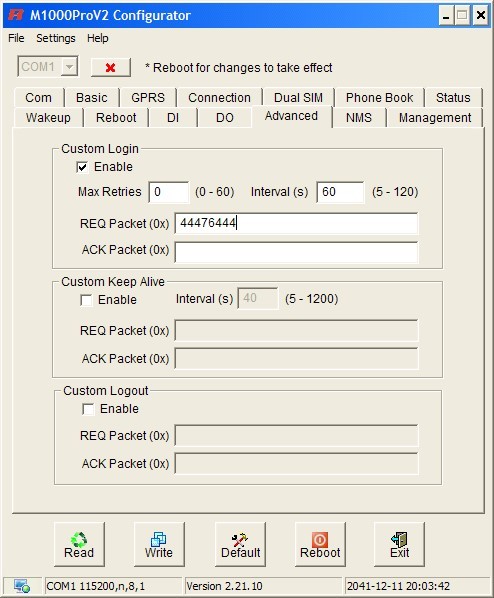
Скопируйте введенную информацию в Буфер обмена и перейдите в окно программы ЛЭРС УЧЕТ на вкладку объекты учета.
Подключение модема Robustel к точке учета
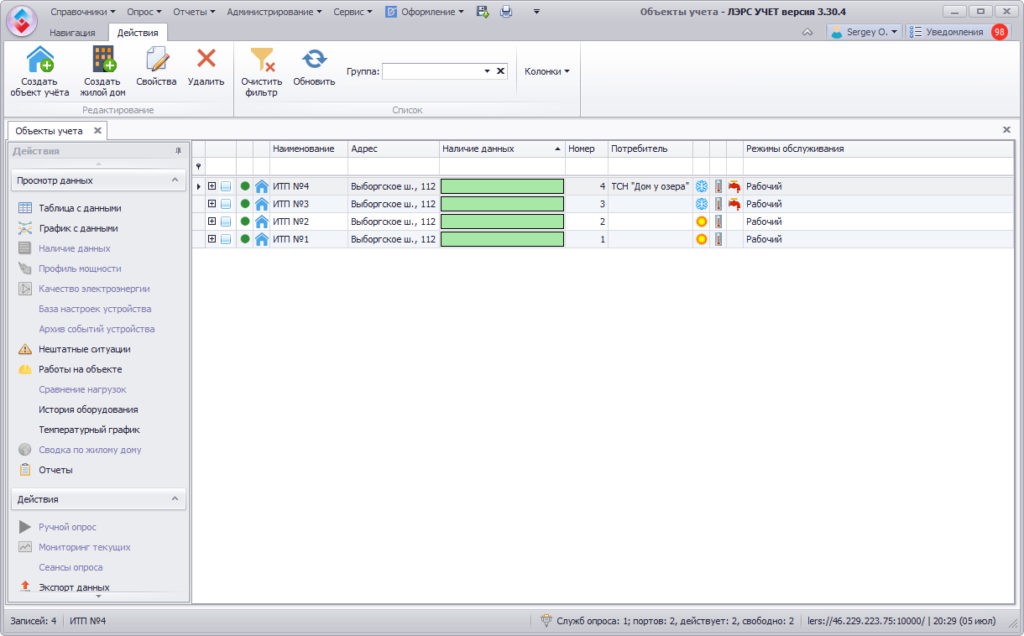
Если у Вас еще не создан объект и точка учета обратитесь к руководству на ПО ЛЭРС для создания объекта и точки учета.
Выберите объект учета и откройте меню редактирования объекта учета. Далее необходимо выбрать раздел ОБОРУДОВАНИЕ и вкладку КОММУНИКАЦИОННОЕ ОБОРУДОВАНИЕ. На вкладке нажать — СОЗДАТЬ НОВУЮ ЗАПИСЬ. Откройте окно создания оборудования.
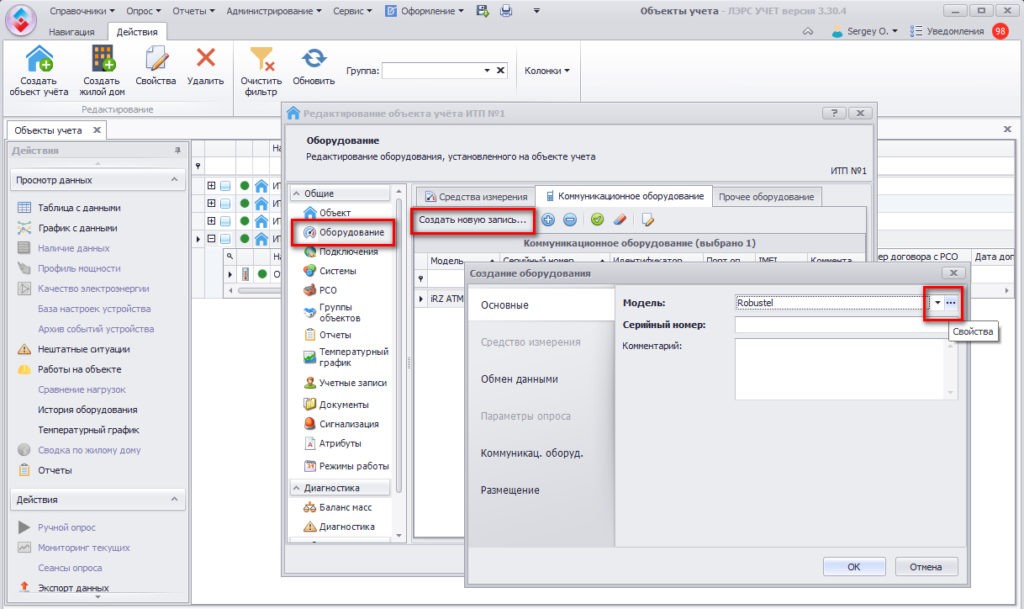
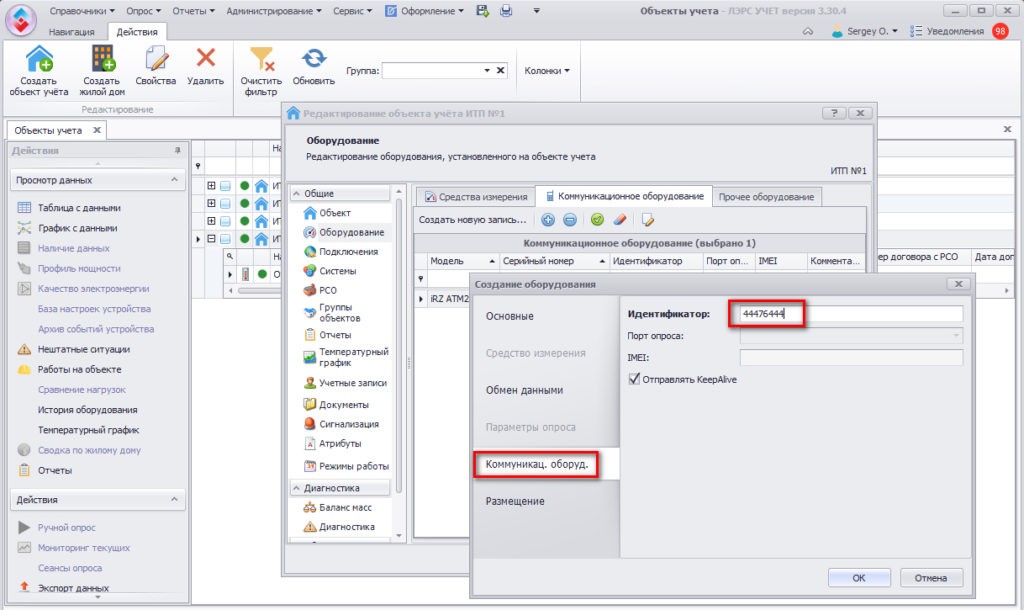
Заполните строки:
- Модель модема: Robustel
- Серийный номер: можно внести номер IMEI модема
- Идентификатор: 44476444 (цифры, которые ввели в REQ Packet(0x) при настройке модема)
Подробную информацию смотрите в руководстве по настройке оборудования в ЛЭРС УЧЕТ.
Настройте подключение для точки учета
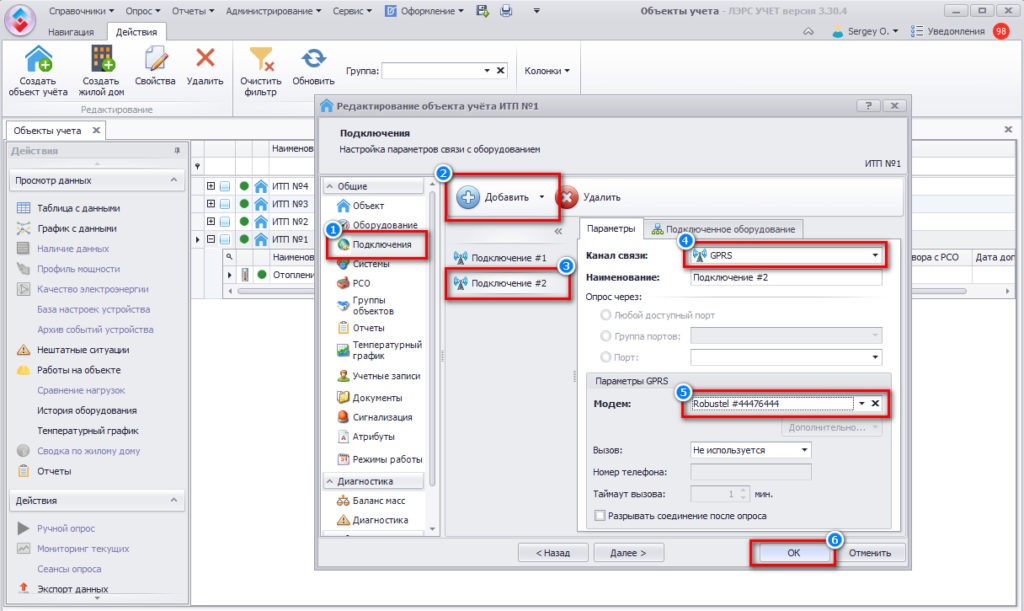
Другие настройки точки учета описаны в руководстве пользователя ЛЭРС УЧЕТ
Сохранение настроек модема Robustel М1000
Нажмите кнопку Write в конфигураторе модема, для сохранения введенных ранее настроек.
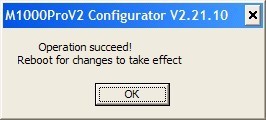
- Отключите модем от питания
- Переведите переключатель MODE в режим NORMAL
- Подключите модем к тепловычислителю ВКТ-7, с помощью кабеля RS 232
- Подайте питание на модем
- Через несколько минут попробуйте опросить тепловычислитель через программу ЛЭРС УЧЕТ
Вопросы по программе ЛЭРС УЧЕТ задавайте в комментариях, заявки на приобретение лицензий отправляйте на почту